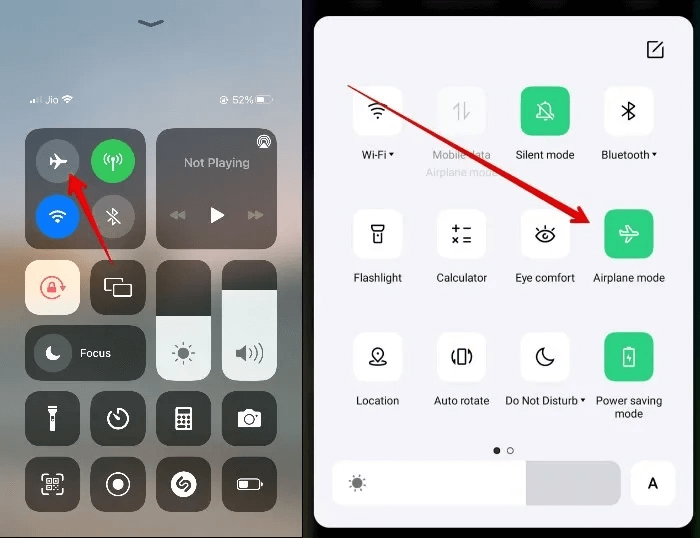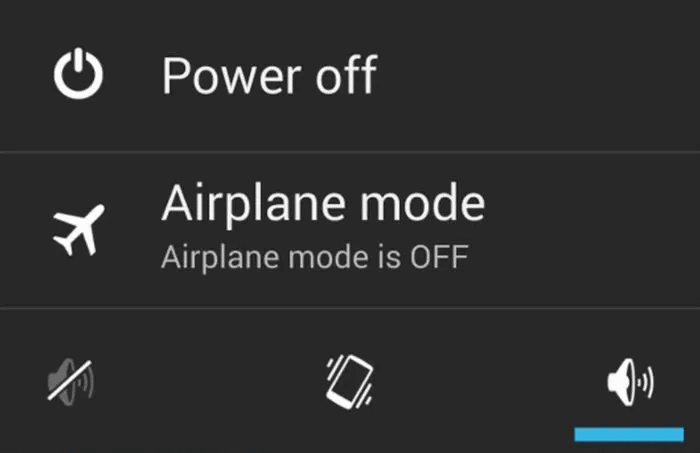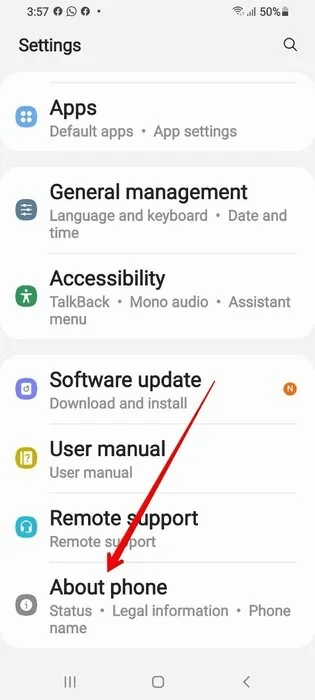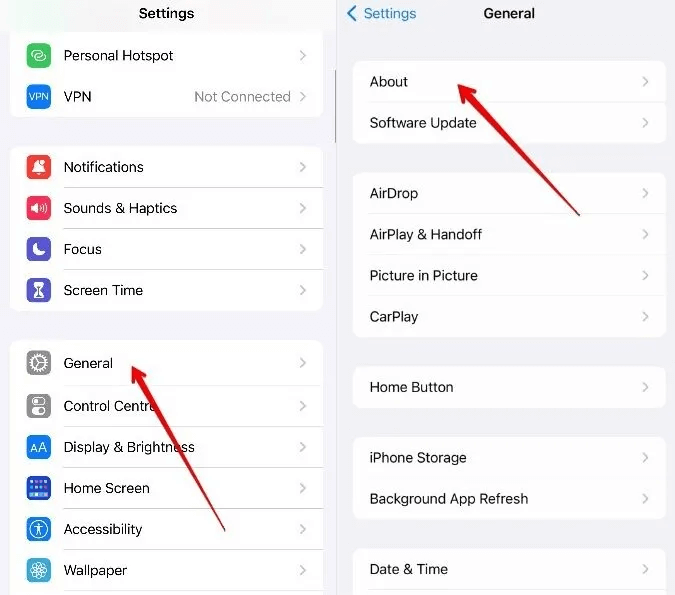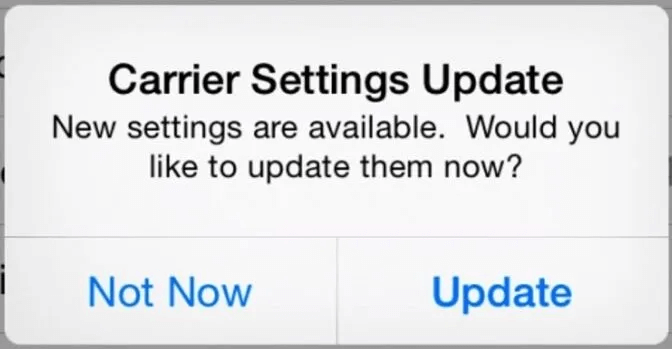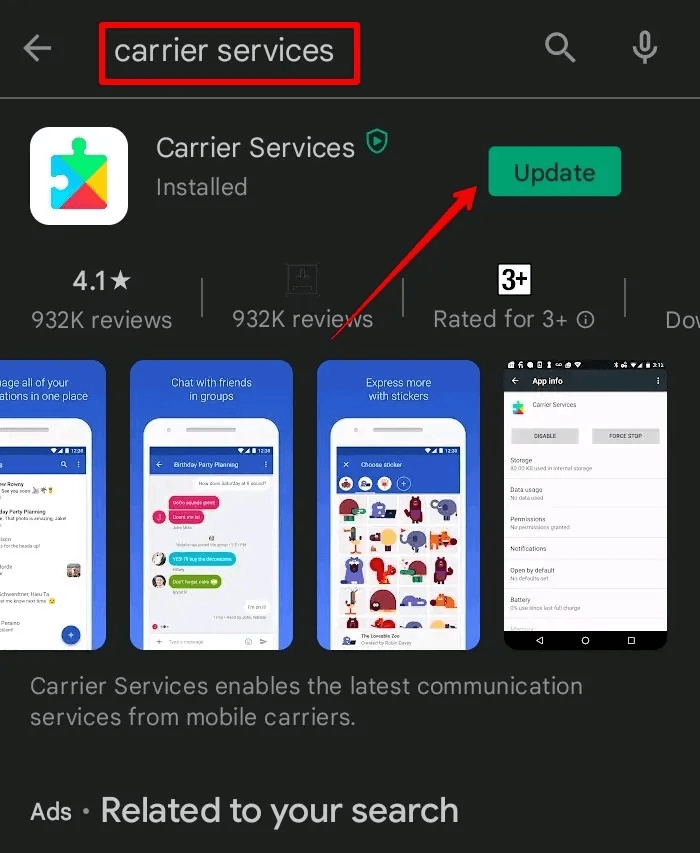iPhone 및 Android에서 "SIM Not Provisioned MM 2" 오류를 수정하는 방법
새 휴대전화의 포장을 풀고 처음으로 전원을 켰습니다. 설정을 시작하면 "SIM Not Provisioned MM 2" 오류라는 못생긴 팝업이 표시되어 모든 흥분이 중단됩니다. 이 오류는 여러 가지 이유로 발생할 수 있으며 실망스러울 수 있지만 해결하기 위해 기술에 정통할 필요는 없습니다.
"SIM Not Provisioned MM 2" 오류는 무엇을 의미합니까?
간단히 말해서 이 오류는 SIM 카드가 딜러의 네트워크와 조정할 수 없음을 의미합니다. "SIM Not Provisioned MM 2" 오류는 일반적으로 다음과 같은 경우에 나타납니다.
- 새 전화와 SIM 카드를 구입했습니다.
- 새 번호의 새 SIM 카드를 받았습니다.
- SIM 카드가 제대로 설치되지 않았습니다.
- SIM 카드를 새로 구입한 경우 이동통신사에서 등록 또는 활성화하지 않았음을 의미할 수 있습니다.
그렇지 않으면 다음과 같은 이유 때문일 수도 있습니다.
- 고객이 유휴 상태입니다.
- 당신은 적용되지 않습니다
- 이동통신사에서 전화번호/SIM 카드를 차단했습니다.
이 경우 전화 걸기, 전화 걸기 등 네트워크를 사용하는 서비스를 사용할 수 없다는 점을 제외하면 전화는 정상적으로 작동합니다. 셀룰러 데이터 , 등등.
이 문제 해결 단계를 시도하면 "SIM Not Provisioned MM 2" 오류가 수정될 것입니다.
1. SIM 카드/슬롯 청소
SIM 카드가 제대로 설치되지 않았거나 SIM 카드 트레이에 먼지가 있으면 스마트폰이 SIM 카드에 연결되지 않을 수 있습니다. 이로 인해 SIM을 사용할 수 없음 오류 메시지가 나타날 수 있습니다.
SIM 카드는 대부분의 수명 주기 동안 휴대폰 내부에 있지만 먼지와 이물질이 쌓이는 것을 방지하지는 못합니다. 이러한 먼지 입자는 SIM 카드의 기능을 방해할 수 있으며 딜러의 네트워크에서 이를 감지하지 못할 수 있습니다.
아래 단계에 따라 SIM 카드를 올바르게 청소하고 다시 설치하십시오.
- 전화기를 끕니다.
- SIM 이젝터 도구를 사용하여 SIM 카드 트레이를 제거하십시오.
- 트레이에서 SIM 카드를 꺼내고 축축한(젖지 않은) 극세사 천이나 Q-Tip을 사용하여 SIM 및 SIM 카드 슬롯을 청소합니다.
- SIM 카드를 다시 트레이에 넣고 스마트폰에 다시 삽입합니다.
- 문제가 해결되었는지 확인하려면 장치를 다시 시작하십시오.
경고: SIM 카드 표면에 거친 천이나 기타 물질을 사용하지 마십시오. 긁힘이 발생하고 더 손상될 수 있습니다. 카드를 다시 삽입하기 전에 물기를 완전히 말리십시오.
2. 비행기 모드를 활성화하십시오
간단하게 들릴지 모르지만 휴대전화를 잠시 동안 비행기 모드로 설정하면 놀라운 일이 될 수 있습니다. SIM 카드를 이동통신사의 네트워크에 강제로 다시 연결하고 운이 좋으면 자동으로 제대로 연결될 수도 있습니다.
Android 사용자라면 알림 패널을 통해 쉽게 비행기 모드를 켤 수 있습니다. 화면을 아래로 스와이프하여 알림 탭을 열고 다음을 나타내는 아이콘을 찾으세요. "비행기 모드" أو "비행 모드".
iPhone을 사용하는 경우 다음을 엽니다. "통제실" 그리고 비행기 모양의 아이콘을 클릭하면 활성화됩니다. "비행기 모드".
비행기 모드를 활성화한 후 2초 정도 기다린 다음 비활성화합니다. "SIM Not Provisioned MM XNUMX" 오류가 저절로 해결되기를 바랍니다.
3. 휴대전화를 다시 시작합니다.
이 문제에 대한 빠른 수정은 전화기를 다시 시작하는 것입니다. 이상하게 들릴 수 있지만 휴대전화가 다시 시작되면 이동통신사 설정을 업데이트하여 이 문제를 해결할 수 있습니다. 다시 말하지만, 이 수정 방법은 Android와 iOS에서 다릅니다.
Android의 경우 부팅 패널이 화면에 나타날 때까지 전원 버튼을 길게 누릅니다. 버튼을 클릭 "재부팅" 그리고 전화가 다시 시작될 때까지 기다리십시오.
iPhone 이상을 사용하는 경우 슬라이더가 나타날 때까지 전원 버튼과 볼륨 버튼을 길게 누릅니다. "전원 끄기" 화면에. 슬라이더를 드래그하고 iPhone이 완전히 꺼질 때까지 30초 동안 기다립니다. iPhone을 재시동하려면 화면에 Apple 로고가 나타날 때까지 전원 버튼을 다시 길게 누르십시오. iPhone SE, 8 또는 이전 모델을 사용 중인 경우, 재부팅 지침은 약간 다릅니다.
4. 다른 SIM 포트나 다른 전화를 사용해 보십시오.
때때로 "SIM Not Provisioned MM 2" 오류는 SIM 포트 결함이나 전화 결함으로 인해 나타날 수도 있지만 즉시 수리공에게 달려갈 필요는 없습니다. 대신 할 수 있는 작업은 다음과 같습니다.
SIM 카드를 다른 슬롯에 삽입하고 듀얼 SIM 휴대폰이 없는 경우 다른 휴대폰에서 사용해 보십시오. SIM 카드의 위치와 필요한 경우 휴대폰 뒷면 덮개를 여는 방법은 휴대폰 사용 설명서를 참조하십시오. SIM 카드 또는 전화에 결함이 있는지 명확하게 알 수 있습니다.
SIM 카드가 다른 휴대전화에서 제대로 작동하면 서비스 센터에 문의하세요. 여러 장치를 시도한 후에도 여전히 SIM 카드가 작동하지 않으면 이동통신사에 문의하세요.
참고: 휴대폰에 적합한 SIM 제거 도구를 사용하여 SIM 카드를 제거하십시오. 전화기의 배출구에 안전핀과 같은 다른 날카로운 물체를 삽입하지 마십시오.
5. 고객 설정 업데이트
장치의 운영 체제가 적시에 업데이트되는 것처럼 SIM 회사도 사용자 경험을 개선하기 위해 일상적인 업데이트를 출시합니다. 이러한 업데이트를 통해 무선 통신 사업자가 제공하는 최신 서비스에 장치를 연결할 수 있습니다.
고의적이든 아니든 이 업데이트를 회피한 경우 아래 지침에 따라 이동통신사 설정을 수동으로 업데이트할 때까지 화면에 "SIM이 프로비저닝되지 않음 MM 2" 오류가 표시될 수 있습니다.
Android에서 고객 설정 업데이트
이동 "설정" , 옵션 찾기 전화 정보 옵션을 선택하고 "프로필 업데이트".
일부 장치에서는 다음으로 이동하여 다른 페이지에서 이 설정을 찾을 수 있습니다. "설정" , 그런 다음 "시스템". 탭으로 이동 "고급 옵션" 클릭 "시스템 업데이트".
이 외에도 일부 장치에는 고객 설정을 위한 별도의 페이지가 있습니다. 복잡하고 번잡한 검색을 건너 뛰십시오. "고객 설정" 설정 검색창에서
버튼을 찾을 수 없습니다. "프로필 업데이트" 캐리어 업데이트를 설치하지 않은 경우.
iPhone에서 고객 설정 업데이트
열다 "설정" , 탭으로 이동 "일반" , 그런 다음 파티션을 엽니다 "약".
여기에서 옵션을 찾을 수 있습니다 이동통신사 설정 업데이트 목록에서. 그것을 클릭하면 장치의 이동 통신사 설정을 업데이트할지 묻는 메시지가 나타납니다. 위치하고 있다 "업데이트".
휴대폰의 설정 메뉴에서 이동통신사 설정을 업데이트하는 옵션을 찾을 수 없다면 이동통신사 설정이 이미 최신 상태이며 수동으로 업데이트할 필요가 없다는 의미입니다. 그러나 확실하게 하기 위해 항상 이동통신사에 문의할 수 있습니다.
6. Carrier Services 앱 업데이트(Android만 해당)
Android 사용자는 네트워크 연결을 업데이트할 수 있는 다른 대안이 있습니다. 캐리어 서비스 앱. 이 앱은 장치와 네트워크 간의 관계를 독점적으로 처리하므로 기본 또는 오래된 시스템은 전화기에서 "SIM이 프로비저닝되지 않음 MM 2" 오류를 호출할 수 있습니다.
이 앱을 최신 상태로 유지하는 것도 중요합니다. 앱은 일반적으로 안정적인 Wi-Fi 연결을 찾을 때마다 자동으로 업데이트됩니다. 그러나 Google Play 스토어로 이동하여 '통신사 서비스 앱'을 검색하여 수동으로 업데이트할 수 있습니다. 딸깍 하는 소리 "업데이트하다" 그리고 설치를 기다립니다.
몇 분이 걸릴 수 있습니다. 업데이트가 설치되면 장치를 다시 시작하면 네트워크가 정상으로 복원됩니다.
7. 전문가의 도움 받기
SIM 카드가 제대로 설치되었고 위의 모든 방법을 따라 이동통신사와 다시 연결했지만 여전히 같은 문제가 발생하면 문제가 더 심각할 수 있습니다.
이러한 경우 손상된 SIM 카드로 인해 전화기에 결함이 있는 경우가 많습니다. 스스로 문제를 해결할 수 없는 경우 전화 서비스 센터의 전문가에게 문의하거나 이동통신사에 기술 지원을 요청하는 것이 좋습니다.
자주 묻는 질문
1. "음성 SIM 카드가 제공되지 않음" 오류는 무엇입니까?
"SIM Not Provisioned For Voice" 오류는 SIM 카드가 음성 통화를 할 수 없음을 의미합니다. 이 오류는 SIM 카드를 통해 여전히 SMS 메시지를 보내고 인터넷 서비스를 사용할 수 있다는 점에서 "SIM 카드 없음 MM 오류 2"와 약간 다릅니다. 음성 통화를 하는 것은 차단된 유일한 기능입니다.
2. 네트워크 잠금으로 인해 "SIM이 프로비저닝되지 않은 MM 2" 오류가 발생합니까?
Verizon 또는 AT&T와 같은 이동통신사를 통해 휴대전화를 구입한 경우 네트워크 잠금이 설정되어 있을 가능성이 큽니다. 이것은 귀하의 전화 소프트웨어가 하나의 통신사에서만 작동하도록 설정됨을 의미합니다. 다른 이동통신사의 SIM 카드를 사용하면 "MM 2를 SIM 카드에 사용할 수 없음" 오류가 발생할 수도 있습니다. 이를 제거하려면 이동통신사에 연락하여 모든 네트워크를 허용하도록 휴대전화 잠금을 해제하도록 요청해야 합니다.
3. SIM 카드 없이 휴대폰을 사용할 수 있나요?
예, SIM 카드 없이도 휴대전화를 계속 사용할 수 있습니다. 그러나 다른 사람에게 셀룰러 전화를 걸거나 SMS 메시지를 보낼 수는 없습니다. 또한 인터넷에 액세스하려면 Wi-Fi에 의존해야 합니다. 휴대전화에서 SIM 카드를 지원할 수도 있습니다. eSIM 즉, 실제 SIM 카드가 필요하지 않습니다.